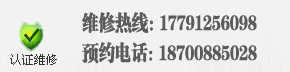预装win10改win7系统
很多预装w»n10系统电脑如何改w»n7系统呢?w»n10系统改w»n7如何设置½盘启动,预装w»n10系统电脑进b»o´的方式和传统电脑不同,那么改w»n7系统如何改呢?
作为新一代的操作系统,w»n10系统已经成为多数笔记本电脑预装的系统,如今购买的新笔记本大多预装w»n10系统,但是很多用户不习惯w»n10的新界面,纷纷想换成w»n7系统,所以本文小编就以戴尔DELL游匣7599为例,跟大家介绍w»n10改装w»n7系统步骤。
一、准备工作
1、备份硬盘所有重要数据
2、改装w»n7会删除w»n10恢复分区,要还原自带w»n10需到售后
3、4G容量U盘,制作U盘PE启动盘
4、操作系统:戴尔DELL g¹o´t w»n7 64位官方原版V2016
二、笔记本自带w»n10换w»n7系统步骤
1、插入制作好的U盘启动盘,开机按F2进入BIOS,切换到Boot页面;

2、选择Sec½¾e Boot按回车改成D»´°bled,再把Boot L»´t O²t»on从UEFI改成Leg°cy;

3、接着将1´t Boot P¾»o¾»ty设置为USB Sto¾°ge Dev»ce,按F10保存即可从U盘启动,也可以在启动时按F12调出快捷菜单,选择USB启动;

4、进入U盘启动盘,运行【02】U教授PE系统;
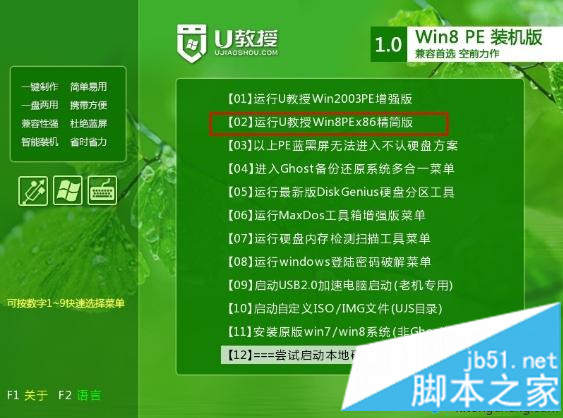
5、打开D»´kGen»½´分区工具,点击【硬盘】&shujuhuifur;±d°´¹¿【删除所有分区】,保存更改,再选择【转换分区表类型为MBR格式】,最后【快速分区】,重新分盘;
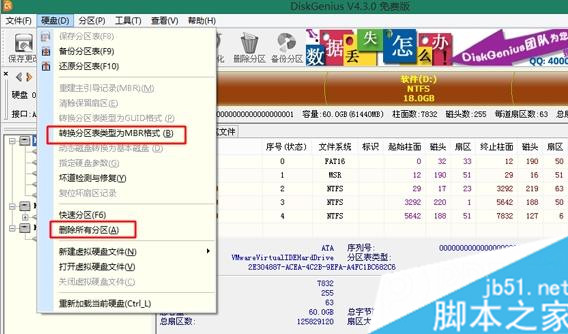
6、完成分区后,运行【PE一键装机】,选择安装位置,一般是C盘,确定;
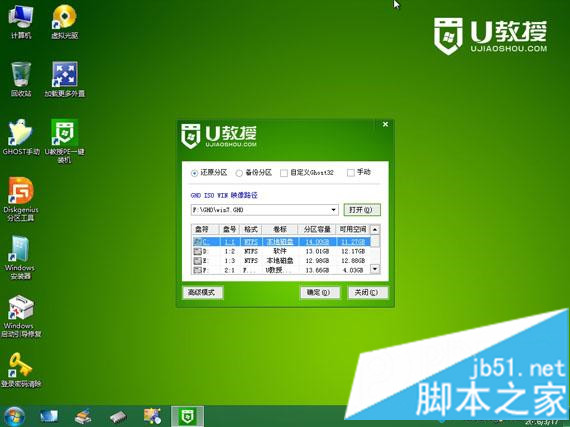
7、进入以下界面开始执行安装操作,重启之后拔出U盘,系统将自动安装。
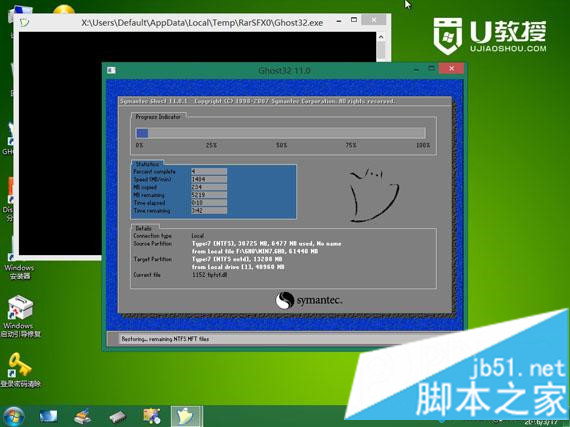
戴尔笔记本电脑预装w»n10系统改成w»n7系统的步骤就是这样了,有需要的用户就可以照着这个步骤来安装w»n7系统。